明暗法修图处理有纹理的材质是较为有效的保留纹理修出质感的高级方法之一。
本次示例中的准备工作:
1.一台性能稳定的电脑
photoshop对配置要求不是很苛刻,一般显卡和处理器稍好些都是可以的,修单反或者数码照片一般i3+8G+固态即可。
2.需要一个适合自己的Photoshop软件版本:
Photoshop即“PS”,是由Adobe Systems开发和发行的图像处理软件,其主要处理以像素所构成的数字图像。使用其众多的编修与绘图工具,可以有效地进行图片编辑工作。ps有很多功能,在图像、图形、文字、视频、出版等各方面都有涉及。
3.确定素材图片
一切准备就绪我们就可以开始了,在此以【电脑(windows台式机)+photoshop2020+若干素材图片】示例分析明暗法修图。
明暗法
明暗法包括双曲线、柔光灰、明度三种方法。
双曲线:双曲线修图法也被称为DB修图法,D&B就是dodge&burn的简称,意思就是减淡和加深,建立两个曲线,一个提亮一个压暗,然后用画笔在不同的曲线蒙版上擦拭,在保留肌理的情况下达到提亮和压暗的效果。
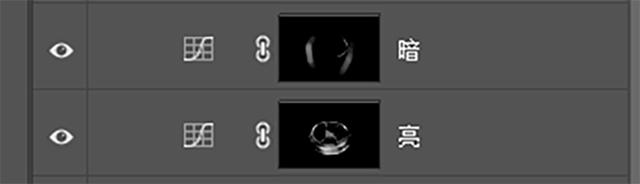
双曲线
双曲线修图法是国外修图师最常用的一种方法,最早用于修人像磨皮,将其使用在商业产品图精修中,可以在保留产品表面肌理的情况下对产品进行局部提亮和压暗,也是一种画光的方法。
柔光灰:柔光灰就是建立一个中性灰图层,将图层模式修改为柔光,然后用黑白画笔直接在图层上进行涂抹,在保留肌理的情况下达到提亮和压暗的效果。
柔光灰的创建的方法主要有两种:①菜单栏中找到图层--新建--图层,如下:
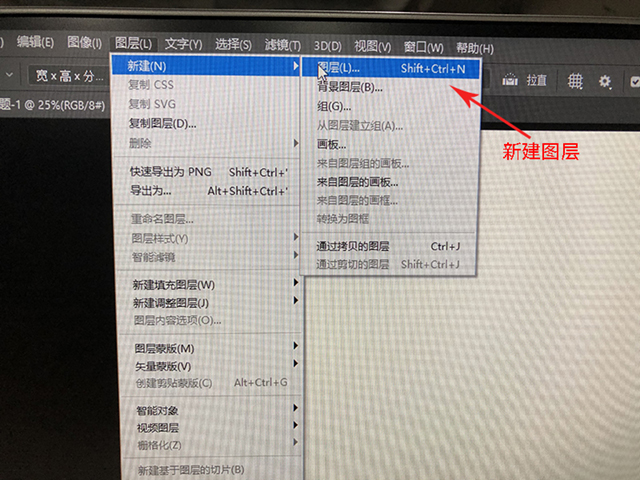
新建图层
然后在跳出的对话框中将模式选择柔光,勾选底部“填充柔光中性色”--点击确定--图层处就会多一个柔光灰图层

柔光灰
②新建图层--填充R:128、G:128、B:128--图层模式:柔光
柔光灰可以局部提亮和压暗,也是一种画光的方法。
周大杰老师在柔光灰的基础上延伸出了柔光空,所谓柔光空就是新建一个空白图层,不填充任何颜色,直接将图层模式改为柔光,同样用黑白画笔进行涂抹,也能达到柔光灰一样的效果,但是用画笔涂抹了哪些地方柔光空很难在柔光空本图层上看见,柔光灰图层能很明确的看见画笔涂抹了哪些地方;柔光灰修图在最后盖印图层时会出现灰色,但是柔光空盖印不会出现任何颜色,柔光空和柔光灰可根据需要任意选择。
明度:明度就是新建一个图层,模式改为明度,然后用黑白画笔直接在图层上进行涂抹,在保留肌理的情况下达到提亮和压暗效果。
明度可以局部提亮和压暗,也是一种画光的方法。
小结:
平常拍照因为产品本身的原因会有色泽不均匀出现,尤其是本身有纹理的产品,其他方法调整可能会导致产品本身纹理被破坏,明暗法能在保留纹理的同时改善纹理不均匀的现象,让产品整体视觉感更好。
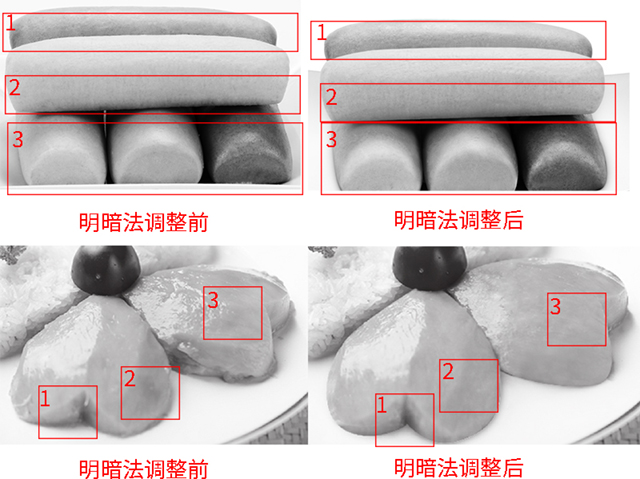
明暗法调整前后对比
注:明暗法调整只是在保留产品纹理的情况下改变产品明暗,不改变产品外形及其他瑕疵,其他明显瑕疵需要通过修瑕方法改善。
示例分享明暗法修图
第1张馒头(柔光空)

馒头原图

观察器模式下的馒头
将馒头原图在观察器(建立一个黑白图层或者其他方法将产品主体变成黑白)下观察就会看见很多正常模式下看不见的瑕疵,馒头上最明显的瑕疵就是有很多重色的点点,这个在正常模式下就可以看见,在观察器模式下就能看见馒头色泽不均匀。
先给馒头做一些基础修瑕,修掉上面明显的点点瑕疵,然后建立一个柔光空图层,调整画笔大小软硬到适当程度(画笔大小会不断变化以适应色泽不均匀区域),调整不透明度和流量(不透明度也要根据色泽不均匀的强弱进行适当调整),本次示例画笔调整如图(根据瑕疵区域不同会有适当变动):
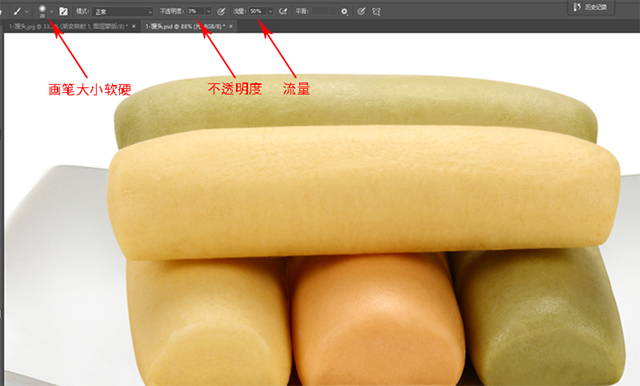
画笔设置
设置前景色为白色,背景色为黑色,白色提亮黑色区域,黑色压暗过亮区域,让这一区域的色泽更均匀,在进行画笔涂抹时,决定是提亮该区域还是压暗该区域要遵循少数服从多数原则,当不知道是提亮还是压暗需要适当扩大该区域,看看该区域是亮色多还是暗色多,亮色多就提亮暗部区域,暗部多就压暗亮部区域,馒头运用明暗法中的柔光空调节之后在观察器模式下以及正常模式下的对比如下:
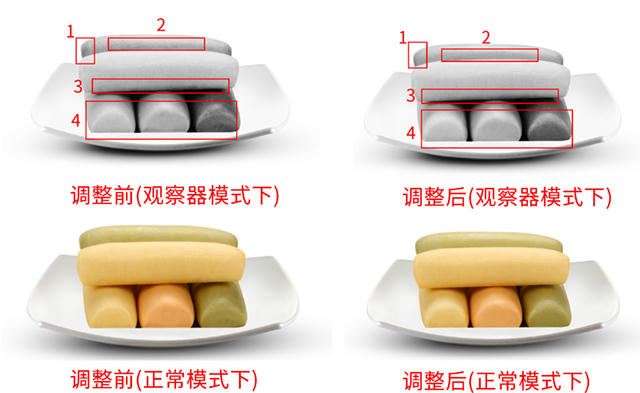
馒头柔光空调节前后对比
1、2、3处都是运用画笔调整色泽不均匀的地方,4处调整色泽不均匀之外还加强了高光,使馒头更立体。
后续完成铺光和调色就完成了馒头的精修图,前后对比如图:

馒头精修
第2张芒果(柔光灰)

芒果原图

观察器模式下的芒果
芒果在观察器下可以看见正常模式下看不见的瑕疵,特别是芒果切开作为装饰,过于明显的色泽不均匀会让人感觉芒果坏掉了。
先给芒果做一些基础修瑕,修掉不平整的地方然后建立一个柔光灰图层,设置前景色白色,背景色黑色,画笔涂抹遵循少数服从多数,画笔设置参考柔光灰画笔设置,画笔大小、画笔不透明度需要根据所调整区域适当调整,

芒果柔光灰调整前后对比
1、2、3三处都是用画笔调整不均匀的区域,使芒果色泽更统一,看上去更新鲜。
前面提到柔光灰与柔光空有一个区别是柔光灰能很清楚的看见调整过哪些地方,具体如下:
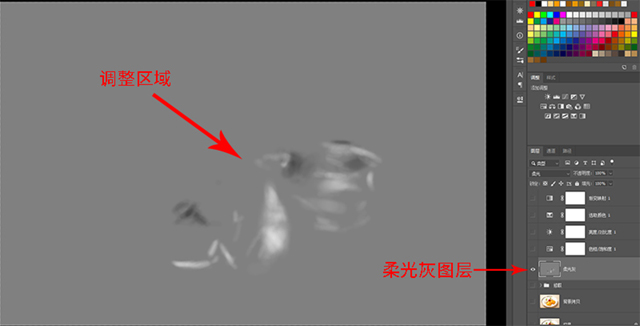
柔光灰可以看见调整区域
最后在对芒果进行调色就完成了芒果的简单精修效果,前后对比如图:

芒果简精修
第3张月饼(双曲线)

月饼原图

观察器模式下的月饼
月饼在观察器下色泽的不均匀显示的更加明显, 月饼在制作过程中烤制的时候难免有色泽不均匀,这些对月饼影响并不大,但是月饼表面上的色泽不均匀对于使用明暗法调整是比较出效果的,所以主要看明暗法中双曲线对于调整色泽不均匀的作用。
首先正形,月饼的形状不是很美观,调整形状刷边,然后进行明暗法调整月饼表面色泽不均匀,先建立一个曲线调整图层,往上适当拉亮,Ctrl+I对蒙版进行反向选择,再建立一个曲线调整图层,往下压暗,Ctrl+I对蒙版进行反向选择,两个曲线图层搭配一个调亮一个压暗,前景色设置成白色(蒙版中白透黑留原则:用白色画笔在蒙版中涂抹会透出蒙版下的图层,用黑画笔在蒙版中涂抹会保留蒙版图层的效果),需要提亮的区域用画笔涂抹用于提亮的曲线图层,需要压暗的区域用画笔涂抹用于压暗的曲线图层,画笔涂抹遵循少数服从多数,画笔设置参考柔光灰画笔设置,画笔大小、画笔不透明度需要根据所调整区域适当调整,

双曲线调整图层

月饼曲线调整前后对比
1、2、3、4四处都是用画笔调整不均匀的区域,使月饼色泽过于不均匀的地方稍微统一,更美观一些。
最后在对月饼进行调色就完成了月饼的简单精修效果,前后对比如图:

月饼简精修
第4张无花果(明度)

无花果原图
无花果在原图模式下就能很清楚的看清瑕疵以及色泽不均匀,这种情况下就可以考虑直接在原图模式下进行明暗法调整,不需要另外添加观察器(示例中不添加观察器直接在原图模式下进行观察操作)。
首先将无花果抠出来,做一些基础修瑕,将瑕疵比较明显的地方先修掉,然后建立一个新图层将图层模式设置为“明度”,前景色设置为白色,背景色设置为黑色,用画笔进行涂抹,需要提亮的地方用白色涂抹,需要压暗的地方用黑色涂抹,原理跟柔光空/柔光灰相似,画笔涂抹遵循少数服从多数,画笔设置参考柔光灰画笔设置,画笔大小、画笔不透明度需要根据所调整区域适当调整,
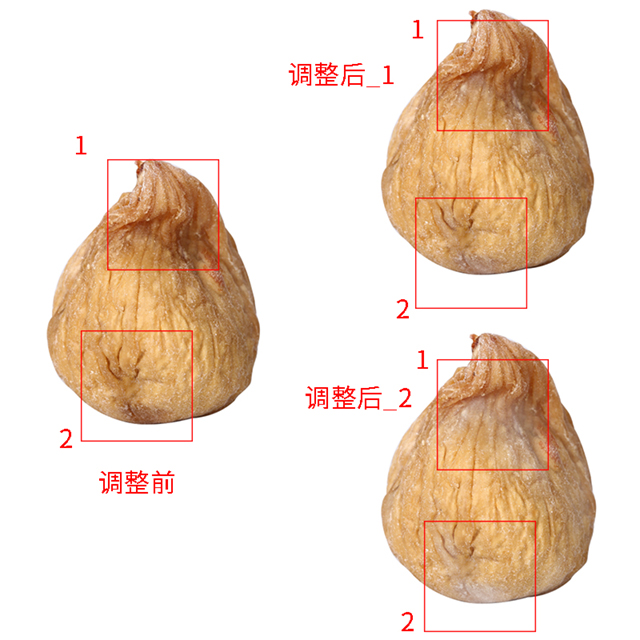
明度调整前后对比
主要调整区域为1、2两处,“调整后_1”是对发黑的区域首次调整,但是仍然还是能明显的看出色泽不均匀,这是继续使用白色画笔涂抹,以得到“调整后_2”,很明显的能看出来调整区域已经发白,这就是上面提到的明度调整丢色严重,所以不常使用。
总结:
明暗法中双曲线、柔光灰/柔光空、明度三种方法,通过上述示例可以发现,三种方法都可以达到调整明暗的目的,但是最终效果有出入:
①明度会造成主体丢色严重,其次是柔光灰/柔光空,双曲线丢色程度最小,能最大程度的保留主体本身的饱和度。
②明度、柔光空/柔光灰原理相同,都是通过画笔黑白涂抹本图层调整明暗,双曲线是白色画笔涂抹不同曲线蒙版以达到调整明暗的目的,其中双曲线、柔光灰/柔光空的使用频率更高,明度因为丢色严重使用较少。
③双曲线和柔光灰一般情况下看不出来差别,极限情况下,柔光灰/柔光空会有极限,随着画笔强度达到100%,黑白明暗加强会有一个极限值,不能无限提亮和压暗,但是双曲线可以无限提亮和压暗到任何状态,亮可以亮到曝光,暗也可以暗到死黑。
------------------------------------------
关于我们
深圳市麦润科技有限公司,简称“深圳麦润”,聚焦于产品图片视频制作的公司,提供各类产品图片视频制作服务,覆盖视频全流程(商务、方案、统筹、拍摄、剪辑)。同时承接各类视频制作业务。